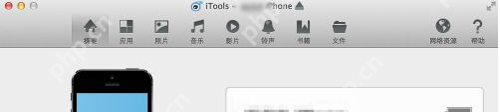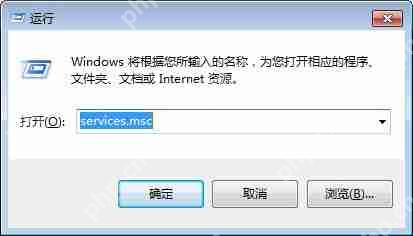itools怎么重新设置下载路径?重新设置下载路径操作流程一览
来源:菜鸟下载 | 更新时间:2025-06-28
很多朋友对itools如何重新设置下载路径感到困惑,iefans小编为大家准备了详细的itools重新设置下
很多朋友对itools如何重新设置下载路径感到困惑,iefans小编为大家准备了详细的itools重新设置下载路径操作指南,有兴趣的朋友千万不要错过哦!
首先,启动iTools,找到界面右上角的“菜单”按钮,如图所示:
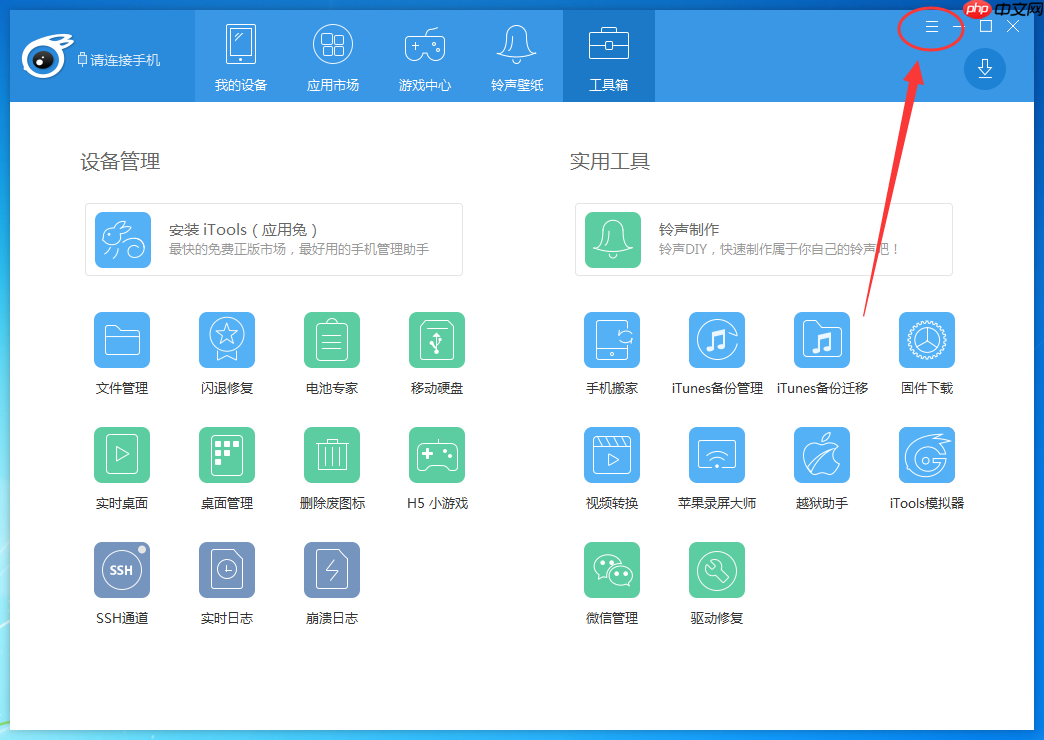 点击“菜单”按钮后,从弹出的选项中选择“设置”,如图所示:
点击“菜单”按钮后,从弹出的选项中选择“设置”,如图所示:
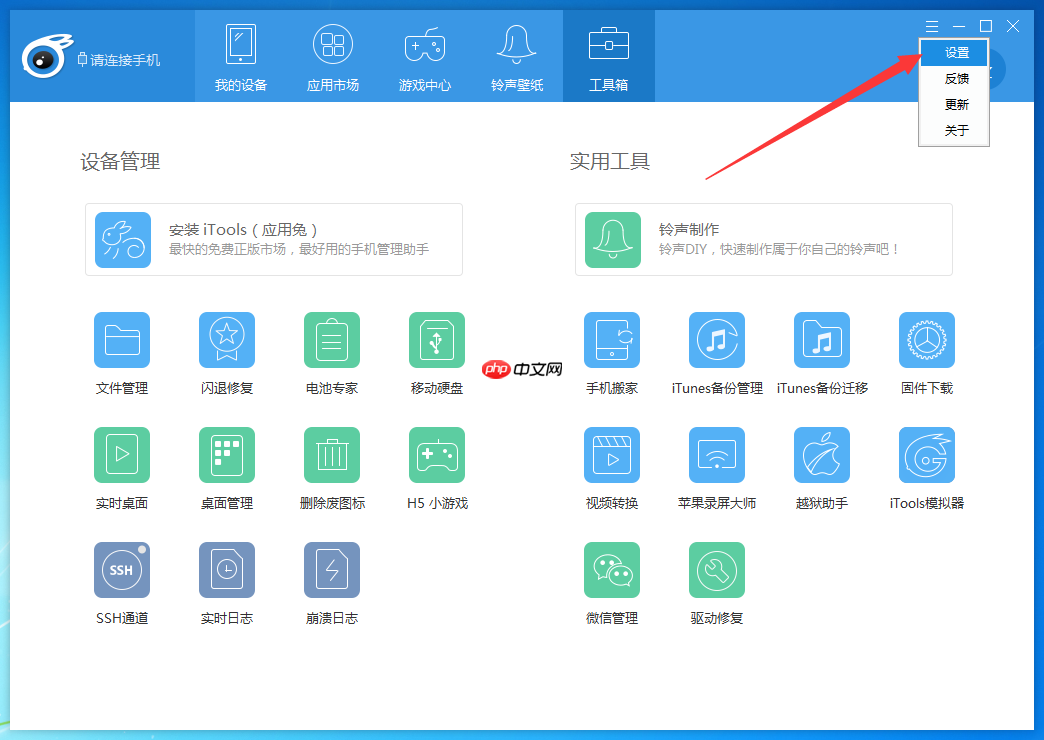 然后,在“设置”界面的“下载设置”部分,您将看到iTools的“下载路径”选项;
然后,在“设置”界面的“下载设置”部分,您将看到iTools的“下载路径”选项;
iTools相关攻略推荐:
如何使用iTools转换视频格式?转换视频格式的图文教程分享
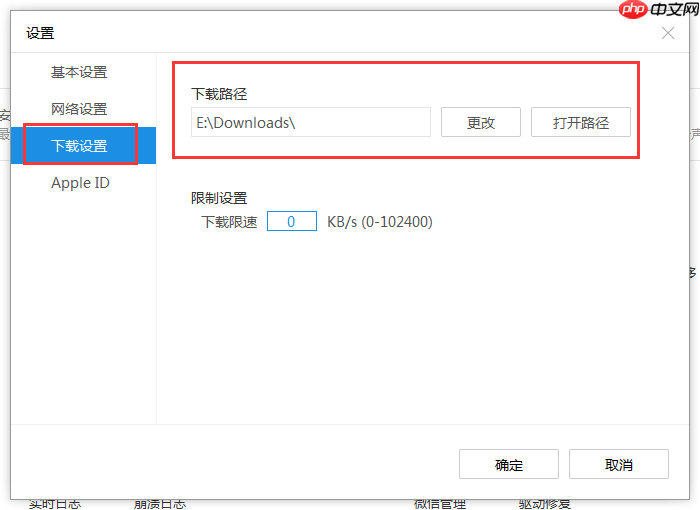 点击“更改”按钮即可修改保存路径,选择“打开路径”则可以直接访问该文件夹。
点击“更改”按钮即可修改保存路径,选择“打开路径”则可以直接访问该文件夹。
菜鸟下载发布此文仅为传递信息,不代表菜鸟下载认同其观点或证实其描述。
展开
相关文章
更多>>热门游戏
更多>>热点资讯
更多>>热门排行
更多>>- 前方有妖游戏版本排行榜-前方有妖游戏合集-2023前方有妖游戏版本推荐
- 怒砍龙魂ios手游排行榜-怒砍龙魂手游大全-有什么类似怒砍龙魂的手游
- 修炼封神游戏版本排行榜-修炼封神游戏合集-2023修炼封神游戏版本推荐
- 类似玛法英雄的手游排行榜下载-有哪些好玩的类似玛法英雄的手机游戏排行榜
- 孕妈琐事题材手游排行榜下载-有哪些好玩的孕妈琐事题材手机游戏推荐
- 类似化龙天尊的游戏排行榜_有哪些类似化龙天尊的游戏
- 子星物语题材手游排行榜下载-有哪些好玩的子星物语题材手机游戏推荐
- 王者光辉手游排行-王者光辉免费版/单机版/破解版-王者光辉版本大全
- 多种热门耐玩的猫语咖啡破解版游戏下载排行榜-猫语咖啡破解版下载大全
- 龙之英雄题材手游排行榜下载-有哪些好玩的龙之英雄题材手机游戏推荐
- 2023万界神王手游排行榜-万界神王手游2023排行榜前十名下载
- 地藏最新排行榜-地藏手游免费版下载-地藏免费破解版下载